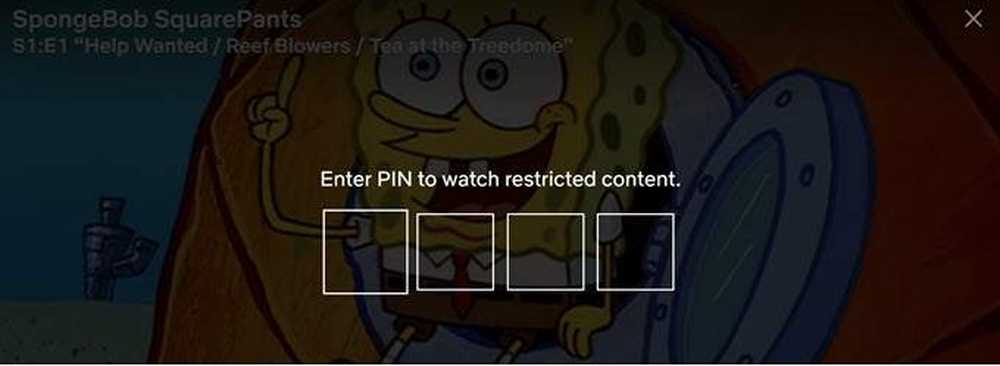De functie Ouderlijk toezicht van Netflix gebruiken
Netflix is de toonaangevende 'go-to'-site geworden voor het streamen van televisie en films, en in de wetenschap dat kinderen het platform ook gebruiken, is er ook een apart gedeelte voor kinderen met kindvriendelijke inhoud.
Maar dat weerhoud technologie-onderlegde kinderen niet van het klikken op het gedeelte voor volwassenen en het krijgen van volledige toegang tot gewelddadige films of films met seksuele scènes. Het laatste dat je nodig hebt is om thuis te komen van je werk en je kind te zien kijken "Kill Bill". Dit is waarom u de ingebouwde instellingen voor ouderlijk toezicht moet inschakelen.

Wat zijn de instellingen voor Ouderlijk toezicht in Netflix?
Zonder Als ouderlijk toezicht is ingeschakeld, kan iedereen een Netflix-account openen als ze het wachtwoord voor dat account kennen. Ze hebben dan onbeperkte toegang tot alles wat die Netflix-account biedt op het gebied van films en televisieprogramma's.
Wanneer je toevoegen ouderlijk toezicht, u zegt dat voor toegang tot bepaalde media iedereen die toegang heeft tot uw account (zoals uw kinderen) een viercijferige pincode moet invoeren om te verifiëren dat ze toestemming hebben om die film of dat programma te bekijken.

Elk programma en elk filmpje op Netflix heeft een "volwassenheidswaardering" (vergelijkbaar met leeftijdscertificaten in bioscopen). Als u de eigenaar van het Netflix-account bent, kunt u opgeven vanaf welk punt in die beoordelingen het ouderlijk toezicht moet worden geactiveerd en of de pincode vereist is om verder te gaan.
Ouderlijk toezicht inschakelen
Allereerst heeft u een pincode nodig die uw kinderen niet zullen achterhalen. Dus word niet schattig en doe verjaardagen of 1234, of 7890 of iets dergelijks.
Als u een goede viercijferige pincode heeft, gaat u hierheen en ziet u dit scherm.
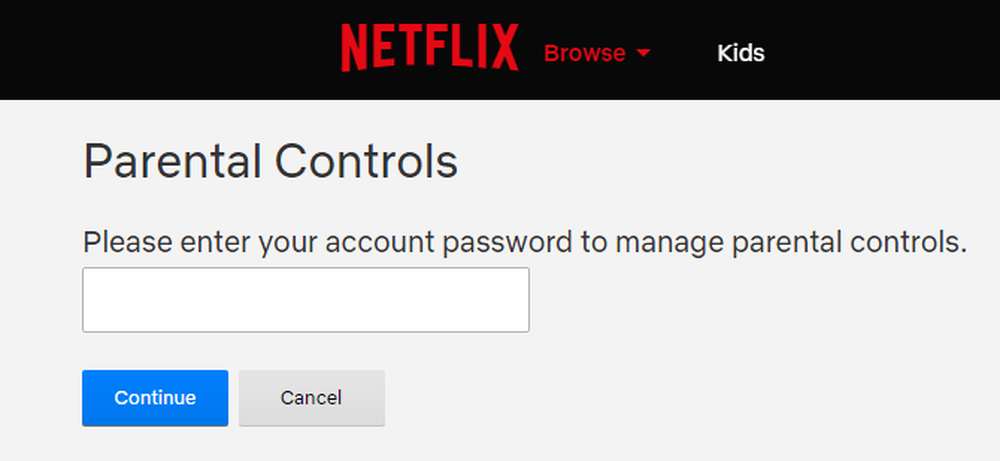
Voer nu uw accountwachtwoord in om door te gaan naar de PIN-pagina. Als uw kinderen het accountwachtwoord kennen, is het tijd om het te veranderen en ze niet het nieuwe wachtwoord te vertellen. Anders kunnen ze toegang krijgen tot de PIN-pagina en deze uitschakelen.
Zoals u op dit volgende scherm kunt zien, zijn de instellingen zeer eenvoudig.
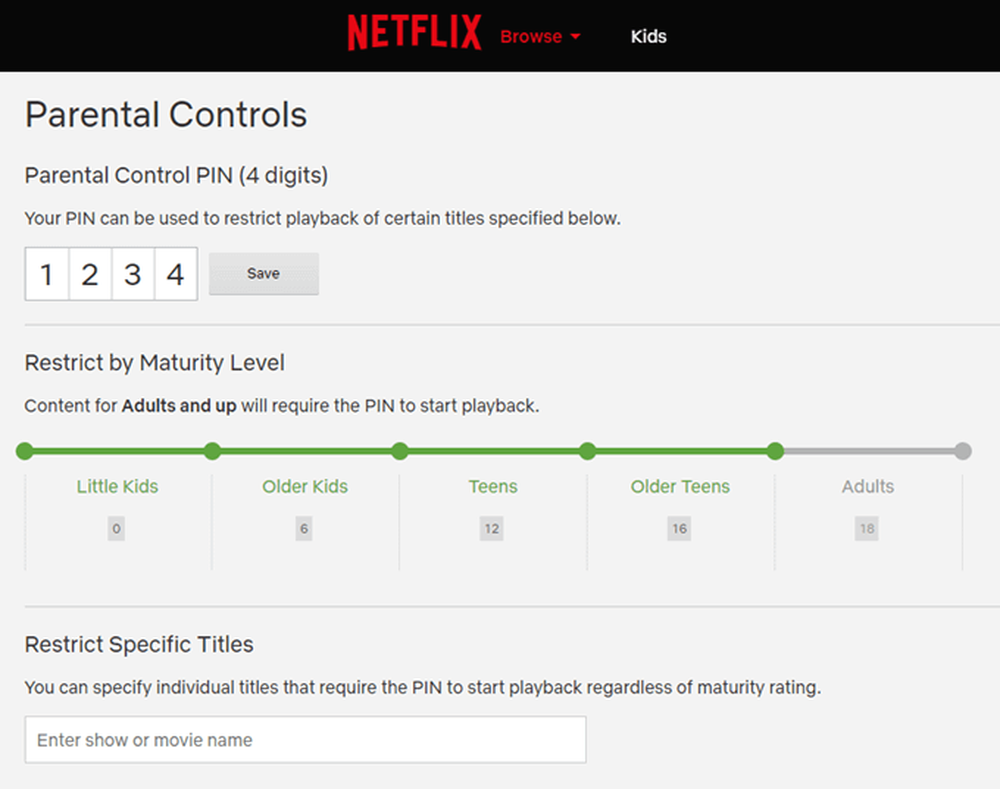
Voordat iemand iets zegt, is mijn pincode dat niet 1234. Ik typte dat eenvoudigweg daar om mijn echte pincode te verbergen. Maar op je scherm, voeg je gewenste pincode in die vier vakjes toe en klik je op "Opslaan".
Maar wacht, we zijn nog niet klaar. U moet nu beslissen wanneer de pincode nodig is. Op welk punt van het "volwassenheidsniveau" moet de PIN worden ingevoerd? Wanneer iemand probeert alleen pornografisch materiaal te benaderen? Of "oudere tieners"? Dat is een oordeel dat alleen u kunt geven, afhankelijk van uw persoonlijke omstandigheden, zoals de leeftijd van uw kinderen.
Standaard is het niveau ingesteld op "Volwassenen" maar als u het verder wilt schalen, klikt u gewoon op het gewenste niveau. Dus als u wilt dat de pincode begint met "tieners" te zeggen, klik dan op "tieners". Het gaat van groen naar grijs.
Beperken van specifieke titels
In plaats van een alles-of-niets-benadering, kunt u in plaats daarvan specifieke film- en showtitels specificeren die moeten worden beperkt.
Dus als u besluit dat de pincode alleen van toepassing is op SpongeBob SquarePants omdat uw kind getraumatiseerd zal zijn voor het leven dat ernaar kijkt, kunt u dat gewoon blokkeren..
Ga naar het gedeelte "Restrict Specific Titles" onderaan de pagina en begin met het typen van de naam van de film of show die u wilt blokkeren. Het wordt alleen weergegeven als het momenteel wordt aangeboden door Netflix in uw land.
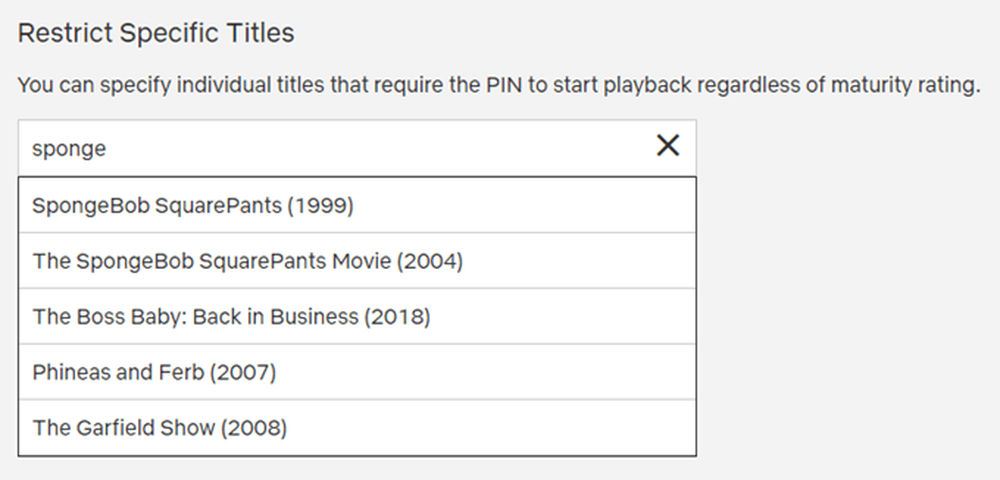
Vergeet niet nogmaals bovenaan op de knop Opslaan te klikken.
Probeer het nu uit
Ga nu naar iets dat het door u gespecificeerde volwassenheidsniveau bereikt, of iets op uw beperkte lijst. U zult zien dat als u het probeert te openen, het u nu om de PIN vraagt.